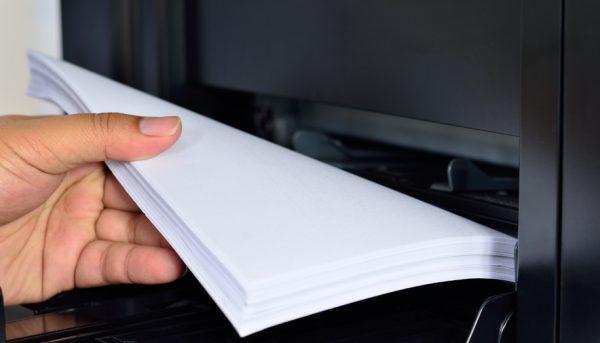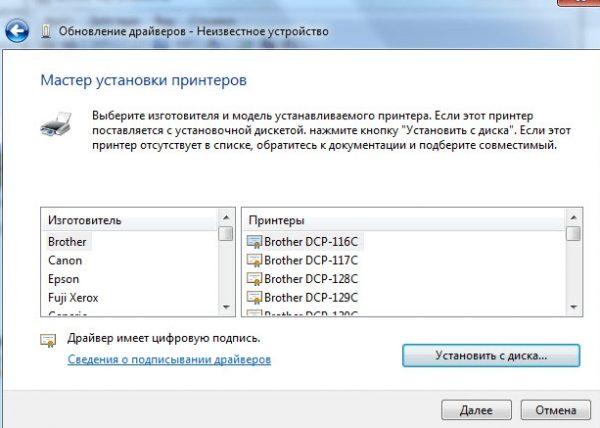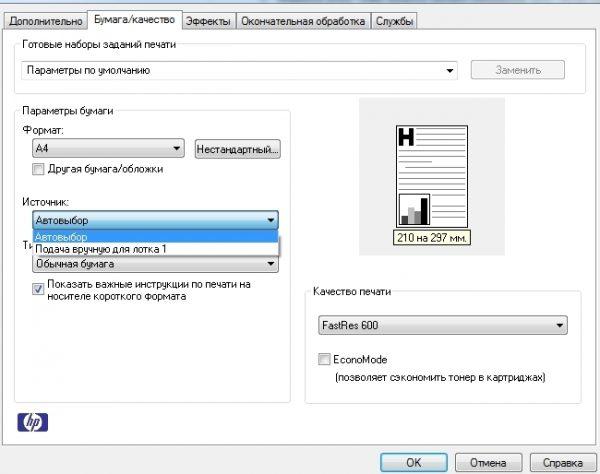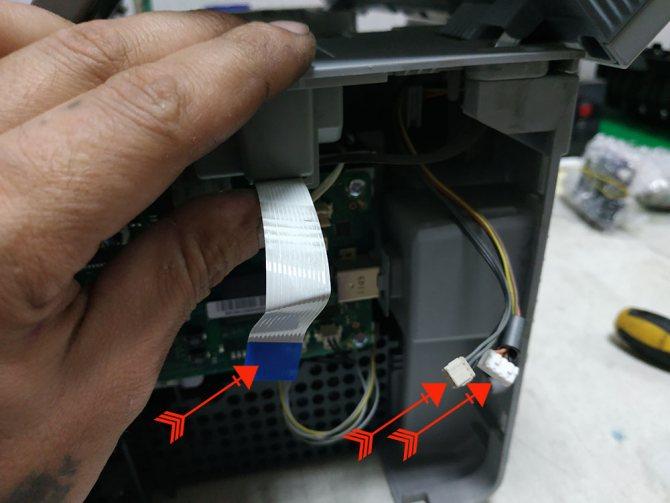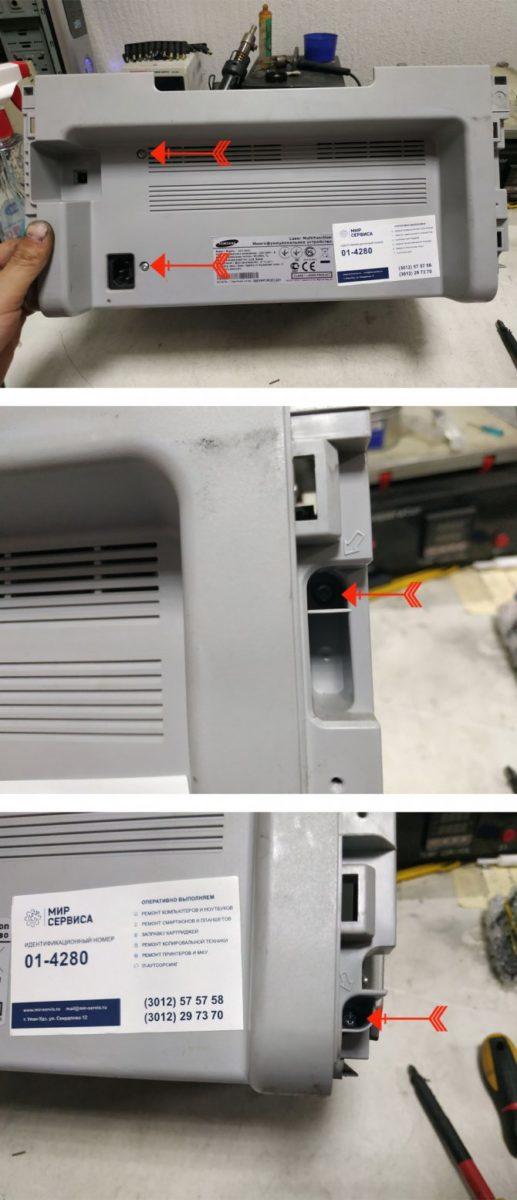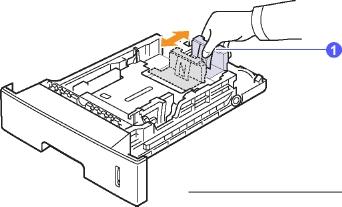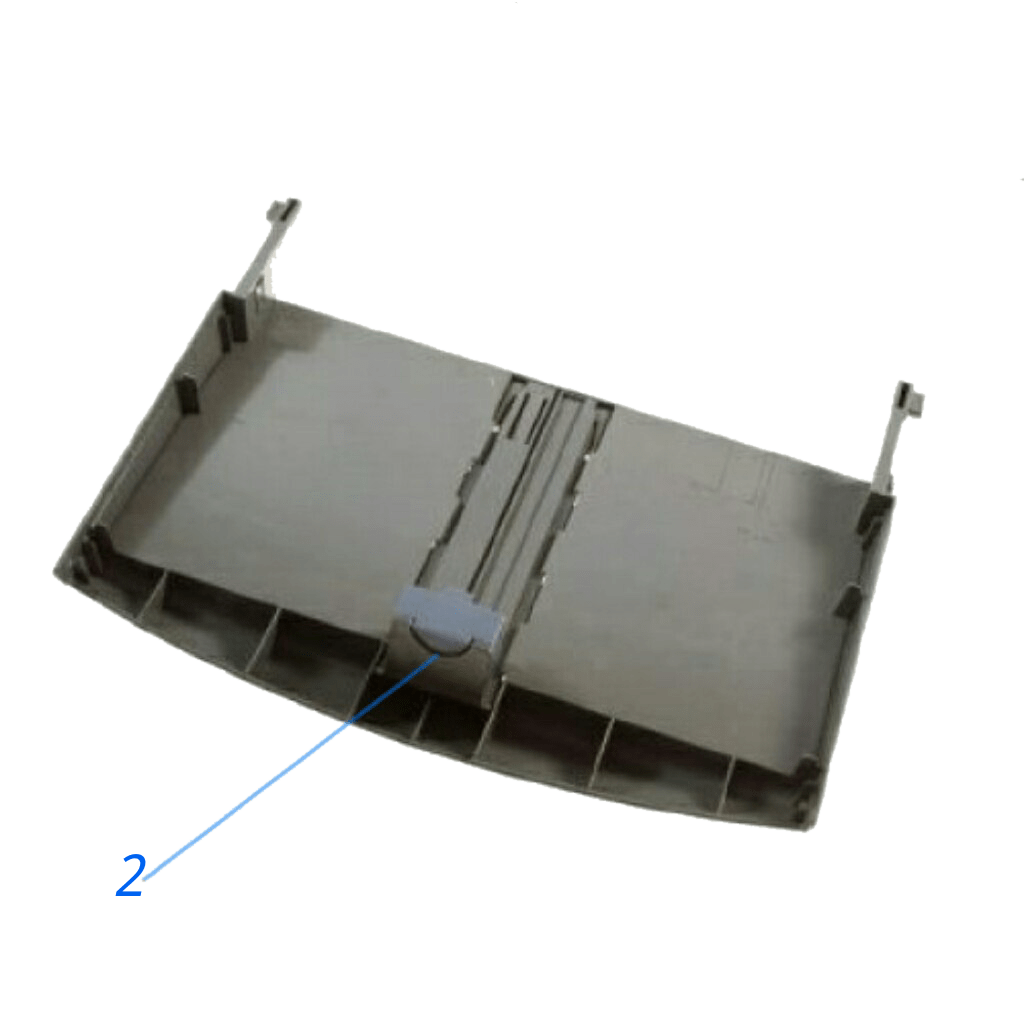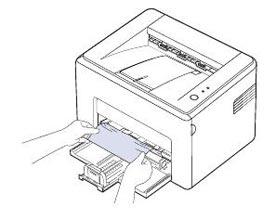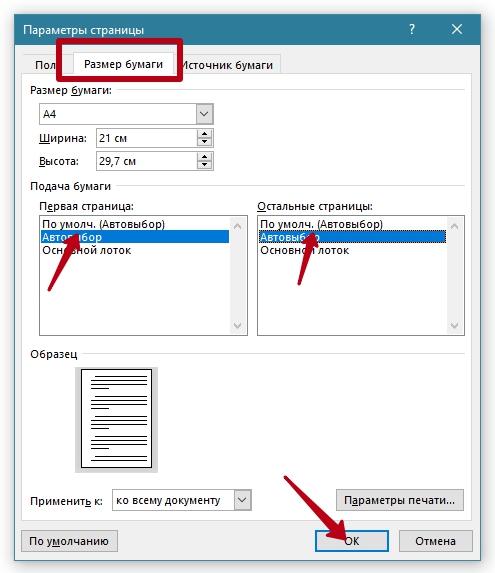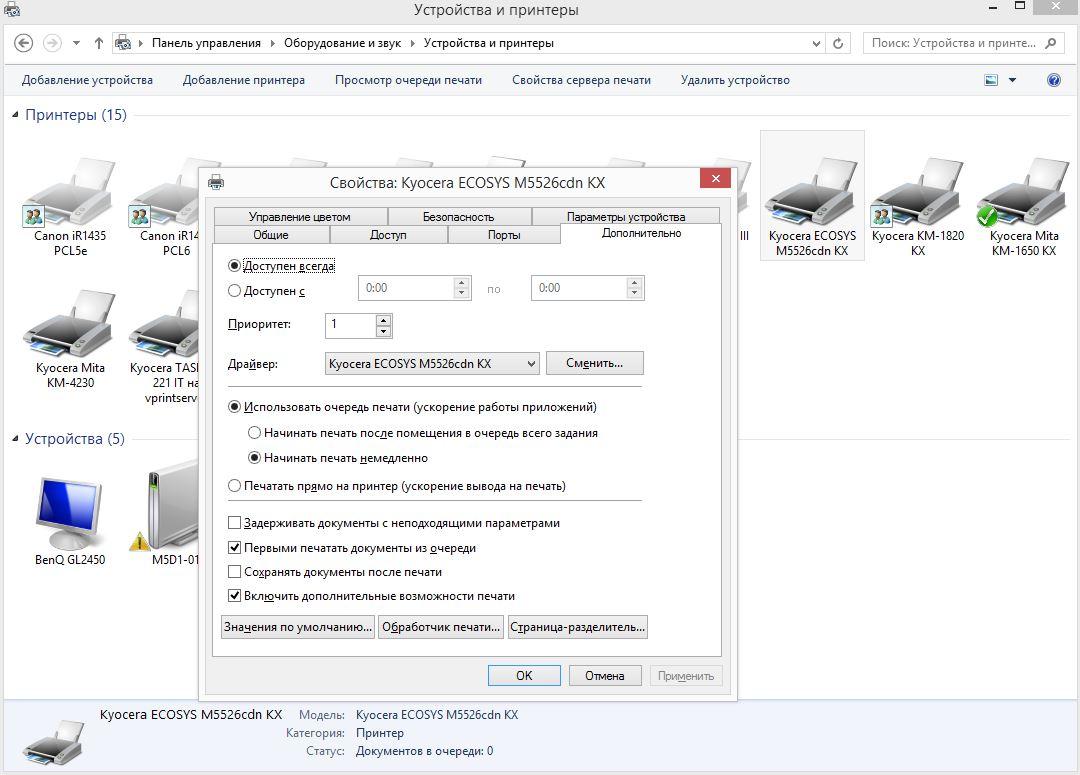Почему принтер не захватывает бумагу и что делать?
- Возможные причины
- Что делать?
- Рекомендации
В современной жизни без печатающей техники обойтись сложно. Принтеры стали необходимостью не только в офисе, но и дома. Именно поэтому когда в их работе наблюдается сбой, это всегда доставляет массу неудобств. Одной из самых распространенных причин плохой работы принтера является невозможность захвата бумаги из лотка. Причин неисправности может быть несколько, поэтому перед ремонтом следует в них разобраться.
Возможные причины
Причины отказа принтера захватывать бумагу могут быть самыми разнообразными.
Есть и другие причины, по которым принтер перестал захватывать бумагу для печати. Из строя может выйти абсолютно любая деталь. В этом случае неисправность смогут выявить только в сервисе.
С некоторыми неисправностями вполне можно справиться самостоятельно. Если причина неполадки выявлена и она заключается не в поломке деталей, то можно попытаться исправить ситуацию.
Сброс настроек
Если на экран выводится надпись «Ошибка», то необходимо попытаться произвести сброс текущих настроек. Процедура несложная, но выполняется в несколько этапов.
- Необходимо выключить, а потом включить принтер. Дождаться, когда высветится надпись «Готов к работе» (если таковая вообще имеется).
- Отсоединить шнур питания. В большинстве моделей этот разъем можно найти на задней стороне устройства.
- Принтер необходимо оставить в таком состоянии секунд на 15–20. Далее можно снова подключить принтер.
- Если у принтера два лотка захвата бумаги (верхний и нижний), то лучше всего наладить их работу можно переустановкой драйверов.
Проверка качества бумаги
Если есть предположение, что все дело в самой бумаге, то необходимо проверить ее качество. Сначала лучше убедиться в одинаковом размере заправленных листов. Если с этим все в порядке, нужно убедиться в правильной загрузке лотка. Листы должны быть сложены ровной пачкой по 15–25 штук.
При этом не допускаются рваные или мятые листы.
Следует обратить внимание на плотность бумаги. Обычные принтеры хорошо захватывают бумагу, плотность которой составляет 80 гр/м. Если этот показатель меньше, то бумага может просто не захватываться роликами, а если больше, то принтер ее просто не затягивает. Плотную и глянцевую фотобумагу могут принимать не все принтеры. Если есть необходимость печатать именно на таких листах, следует покупать специальную модель, предназначенную для печати фотографий, или выставлять соответствующие настройки на имеющемся принтере.
Удаление посторонних предметов
Не следует исключать вариант попадания в лоток с бумагой какого-либо постороннего предмета. Если при попытке напечатать принтер не тянет бумагу и при этом трещит, нужно визуально осмотреть лоток загрузки. Если в лотке действительно находится какой-то посторонний предмет, например скрепка или стикер, можно попытаться извлечь его самостоятельно. Для этого нужно вооружиться пинцетом. Если удалить помеху все равно не получается, можно отключить принтер от сети, наклонить его лотком вниз и аккуратно потрясти. После таких действий инородное тело может вылететь самостоятельно.
Но слишком интенсивно трясти не следует, поскольку грубое механическое воздействие может серьезно навредить устройству.
Чтобы убрать посторонний предмет из лазерного принтера, придется извлечь из него картридж с чернилами. Его нужно тщательно осмотреть на предмет застрявших листочков бумаги небольшого размера. При необходимости извлечь их и поставить картридж обратно.
Очистка роликов
Если ролики для захвата бумаги загрязнены (это можно определить даже визуально), их необходимо почистить. Для этого необходимо подготовить:
- ватные палочки;
- небольшой кусочек мягкого материала, не оставляющего ворсинок;
- дистиллированную воду.
Спирт или химические препараты для этой цели использовать не рекомендуется, поскольку они могут навредить устройству.
Но если есть возможность, то можно почистить ролики жидкостью «Копиклинер», предназначенной для очистки резиновых поверхностей.
Процедуру необходимо выполнять определенным образом.
- Отключить принтер от питания. Ни в коем случае нельзя проводить процедуру на включенной технике.
- Подготовленный кусочек ткани нужно смочить в очищенной воде или «Копиклинере».
- Поверхность роликов необходимо протирать до тех пор, пока на ткани не прекратят появляться черные следы от чернил.
- В труднодоступных местах чистку лучше проводить при помощи ватных палочек.
Если ролики были хорошо почищены, а принтер все равно не может захватить бумагу, нужно проверить их на предмет исправности. Дело в том, что ролики в процессе эксплуатации имеют свойство изнашиваться. Конечно, гораздо проще заменить их на новые. Но если такой возможности нет, то можно попытаться наладить работу устройства, восстановив старые.
- Нужно немного сместить ролик, повернув его вокруг своей оси. В результате изношенная часть должна поменяться местами с той, что находится в хорошем состоянии.
- Кроме того, можно снять ролик и обмотать его небольшим куском изоленты. Диаметр при этом должен увеличиться не более, чем на 1 мм.
- Установить ролик обратно.
За счет такого утолщения можно продлить срок службы ролика.
Но не стоит думать, что ролики в таком состоянии прослужат еще несколько лет. Такой ремонт — это лишь временные меры. Со временем все равно ролики придется заменить на новые.
Если ни одна из вышеперечисленных манипуляций с принтером не помогла решить проблему, нужно обращаться в сервис для более детальной диагностики и ремонта.
В некоторых моделях есть такая функция, которая называется «ручная загрузка бумаги». Возможно, принтер не захватывает листы только потому, что она была активирована. Часто это может случаться именно с новыми принтерами, когда при установке драйверов была изначально выбрана ручная загрузка.
Рекомендации
Чтобы принтер не выходил из строя, в процессе его эксплуатации нужно придерживаться некоторых правил. Выполняя несложные рекомендации, можно обойтись без ремонта не один год.
- Заправлять лоток бумагой одного размера и одинаковой плотности. Лучше выбрать какого-то проверенного производителя и покупать только такую бумагу. Если необходимо выполнить печать на фотобумаге, нужно подстроить лоток принтера под нужный размер и плотность (в большинстве современных моделей такая функция присутствует). И уже только потом вставлять бумагу и пускать изображения на печать.
- Если вдруг принтер «зажевал» один или несколько листов бумаги, не следует пытаться вытащить их с силой. Нужно отключить принтер от сети, достать картридж и попытаться аккуратно извлечь замятые листы, не навредив при этом принтеру.
- Перед отправкой листов в лоток следует проверить их на наличие посторонних предметов: канцелярских скрепок, стикеров, скоб от степлера.
- Если в лоток для загрузки бумаги случайно попала вода, то перед печатью необходимо все как следует вытереть и просушить.
- Своевременно чистить принтер, не используя при этом агрессивные химические составы.
- Следить за состоянием роликов, которые главным образом отвечают за захватывание бумаги из лотка.
К мерам профилактики для хорошей работы принтера следует также отнести: регулярное проветривание помещения, в котором он находится, и влажную уборку. Выключать технику следует правильно: первым отключается компьютер, а только потом уже принтер кнопкой на корпусе и от сети питания. Также следует помнить, что если самостоятельно устранить причину поломки не представляется возможным, то лучше не проводить ремонт, а отнести принтер в сервис. Это правило безоговорочно действует в том случае, если техника еще находится на гарантии продавца.
Что делать, если принтер не захватывает бумагу, смотрите в следующем видео.
Очень распространена проблема, когда после посылки документа на печать МФУ и принтеры не захватывают бумагу. Это периодически возникает как у лазерных, так и у струйных устройств, различных моделей hp, epson, samsung и прочих. Чтобы избавиться от неполадок данного рода, вначале следует определиться с причиной их возникновения. Часто проблема связана с незначительными программными сбоями, использованием бумаги не подходящего качества, износом роликов со временем и попаданием различных предметов внутрь принтера. Устраняются такие неполадки, как правило, очень просто, своими руками, без помощи специалистов. Сброс текущих настроекВ первую очередь следует начать с менее затратных способов «оживить» систему подачи бумаги принтера. Конечно же, мы попробуем сбросить текущие настройки устройства и очистить его память, в которой и могут быть ошибки. Немногие пользователи знают и понимают, что печатающий аппарат имеет свою электронную начинку, «мозги» в виде отдельного процессора и память, где сохраняется много важной информации. Для начала попробуем простой способ — это элементарное отключение питания кнопкой на корпусе. Нажимаем ее, а потом сразу еще раз. Ждем окончания процесса тестирования и повторно отправляем напечатанный ранее документ.
Можно попробовать другой способ. Он подразумевает полное отсоединение от сети. В таком случае нужно будет вынуть шнур из самого аппарата и из розетки. Если используется блок питания, то его тоже нужно отсоединить. Рекомендуем подождать примерно 15-30 секунд, чтобы вся память системной платы принтера стерлась точно. Далее собираем все элементы в обратном порядке и подаем питание. Пробуем печатать. Если проблема с захватом бумаги осталась, то смело переходите до следующих пунктов статьи. Очистка датчика бумагиПочему принтер не видит бумагу? Вот Вы проверили, казалось бы, принтер полностью. Ни посторонних предметов не нашли, ни изношенных роликов, переустановили драйвера, поменяли бумагу на более плотную, но ситуация не изменилась. Одной из причин, о которой практически нигде нет информации, может служить запачканный красящим веществом датчик бумаги. Вы будете весьма удивлены, насколько грязным он может быть, протерев его мягкой тканью, смоченной очищенной водой. В заключение следует отметить, что при правильном пользовании, соблюдении технических рекомендаций и грамотном обслуживании, печатающее устройство прослужит очень долго. Многие неполадки вы можете устранить самостоятельно, не прибегая к помощи мастера. Если же предстоит более серьезный ремонт, требующий специальных навыков, то в сервисном центре вам окажут квалифицированную помощь в ремонте любой модели печатающего устройства и при необходимости заменят вышедшие из строя детали. Проверка качества бумагиВиной неприятностей, когда принтер не берет бумагу из лотка, могут быть сами листы, а точнее их качество. Бумага должна иметь определенную толщину и лучше, если она будет равна или незначительно меньше чем 80 грамм на метр квадратный. Узнать точные параметры можно изучив информацию на упаковке из-под бумаги. Если используете специальную фотобумагу для печати фотографий, то нелишним будет узнать в характеристиках принтера его возможность печатать на таком типе листах. Не все устройства могут это делать. Если с плотностью все в порядке, то далее можно следовать такой инструкции, чтобы исключить бумагу из причин неисправности:
- Извлеките бумагу из лотка.
- Отберите из пачки небольшое количество листов.
- Проверьте их на предмет изгибов, замятия и прочих проблем.
- Выровняйте к идеальному положению.
- Установите в лоток.
- Выровняйте в лотке специальными ползунками в лотке.
- Попробуйте печатать.
Как устранить проблемуЧтобы выявить причину неисправности и устранить ее, нужно найти источник. Это может быть как принтер, так и сам компьютер. Для проведения самостоятельной диагностики необходимо:
- Убрать USB-кабель, соединяющий ПК и МФУ.
- Поместить бумагу в лоток.
- Одновременно нажать кнопки включения и подачи.
Так нередки ситуации, когда пользователи устройств с двумя лотками захвата, выбирают в параметрах не ту цифру, вследствие чего принтер перестает забирать листы.
Если нужного результата нет, следует попробовать устранить проблему иначе. Сброс настроек принтераЧто делать, когда, например, принтер Canon не захватывает бумагу? В первую очередь следует прибегнуть к самому простому варианту и произвести сброс настроек. Порядок действий:
- Выдернуть шнур питания из устройства и из розетки.
- Подождать 30–40 с.
- Включить принтер.
Теперь остается попытаться запустить печать. Если проблема осталась, потребуются более серьезные меры. Проверка качества бумагиВызвать неполадки с печатью может и сама бумага. Поэтому при ее выборе важно придерживаться следующих пунктов:
- качество материала должно соответствовать требованиям ГОСТа;
- не следует загружать в лоток ранее использованную бумагу;
- в зависимости от типа и требований устройства нужно подбирать гладкие или грубые листы.
Если же с качеством все хорошо, можно попробовать сделать следующее:
- Убрать листы из лотка.
- Выбрать наиболее хорошие (прямые, ровные, чистые) страницы.
- Поместить их в лоток.
- Выровнять при помощи ползунков.
- Запустить печать.
Если не берет из-за инородных предметовПосторонние предметы также могут быть причиной, почему отсутствует захват. Если при включении печати, устройство гудит, но бумага остается в лотке, следует осмотреть его. Возможно, что там находится мусор, обрывок листа или что-то иное. Убрать мелкий предмет можно при помощи пинцета. Если же так его не достать, можно аккуратно перевернуть МФУ и потрясти.
Если мусор застрял в лазерном принтере, чтобы его достать, потребуется предварительно извлечь картридж.
Если сбой драйверовДрайвер устройства — это важное ПО, без которого невозможна стабильная работа. Поэтому важно знать, что делать, если принтер не захватывает бумагу по причине сбоя в программном обеспечении. Итак, чтобы переустановить драйвер, потребуется:
- Поместить диск с драйвером в компьютер (если диска нет или он утерян, найти драйвера можно на сайте компании).
- Запустить установщик.
- Дождаться распаковки и установки программы.
После того как драйвер установлен, пользователю будет предложено подключить принтер к ПК и произвести первую печать. Если не захватывает из-за роликов подачиЕсли заглянуть в лоток подачи листов, внутри можно увидеть специальный ролик. Именно он отвечает за захват бумаги. Со временем на ролике скапливается пыль, мусор от бумаги, что вызывает проблемы с захватом. Ролик проскальзывает и не тянет лист. Устранить такую неисправность можно легко. Для этого потребуется протереть ролик мокрой тряпочкой. Конечно, лучше использовать специальную жидкость, но если ее нет под рукой, подойдет и обычная вода.
Помимо загрязнения, случаются и другие неприятности. Например, ролик ссыхается или стирается. В этом случае можно попробовать следующие варианты:
- Повернуть ролик, чтобы заменить местами изношенную часть с более новой.
- Снять элемент и обмотать его изолентой. Это позволит увеличить диаметр.
Все эти способы помогут лишь временно. В дальнейшем ролик потребуется заменить. Если включена ручная подачаПрактически все современные модели МФУ имеют функцию ручной подачи бумаги. Для этого на устройстве обычно имеется специальный или обходной лоток. Подключается ручной режим через драйвер или с помощью кнопок на панели управления. Поэтому, если принтер hp или любой другой не осуществляет захват, необходимо проверить, какой способ подачи выбран. Информацию о том, как это сделать, можно найти в инструкции.
Если неисправность узла подачиЕсли проведенные с принтером манипуляции так и не дали нужного результата, скорее всего, причина поломки заключается в узлах подачи. Особенно часто такая неисправность проявляется на устройствах марки Brother. Решить проблему в этом случае можно, только обратившись в сервисный центр. Специалисты проведут диагностику и при необходимости заменят или починят детали. Любой принтер может сломаться. Но если соблюдать простые правила, получится оттянуть этот момент достаточно долго. Проблема с захватом бумаги — это одна из частых поломок, и устранить ее довольно часто можно самостоятельно. Посторонние предметыВ работу принтера не должны вмешиваться посторонние предметы. Но бывает совсем по-другому, когда в лоток или внутрь корпуса попадают скрепки, кусочки бумаги, скобы. В любом офисе таких мелких деталей достаточное количество, а в спешке или невнимательности они могут оказаться не там где нужно. Что же нужно делать, если принтер не цепляет бумагу по этой банальной причине. Проверить наличие сторонних предметов достаточно просто:
- Сделайте осмотр лотка, а именно его дальней части, соединенной с механизмом подачи. Используйте фонарик, чтобы увидеть самые мелкие элементы.
- Извлеките из принтера картридж. Поднимите и переверните его. Немного потрусите, но незначительно. Со струйным принтером такую процедуру стоит проводить очень осторожно. Желательно перед тем проверить состояние памперса и, при сильном загрязнении, извлечь его. Попутно можно произвести его промывку.
- Осмотрите, открыв переднюю крышку, внутри устройства с использованием фонарика. Фонарика обычного мобильного телефона будет вполне достаточно.
Что делать при замятии бумаги в принтере? Советы и рекомендации от специалистов. Проверка роликов и их очисткаРаспространенной проблемой отсутствия захвата бумаги являются неисправности во внутренних узлах устройства. Чаще всего это связано с тем, что ролик, отвечающий за захват бумаги, в процессе эксплуатации очень сильно загрязнился и перестал выполнять свои функции. Это естественный процесс, который связан с долгим использованием устройства. В таком случае проблема решается простой чисткой роликов. Для этого следует подготовить следующее:
- ватные палочки;
- тряпка или ткань, не оставляющая ворсинок;
- чистая вода (в идеале – дистиллированная).
Рекомендуется избежать использования любых чистящих или спиртосодержащих средств. Лучше всего применять специальные препараты для очистки резины. Как вариант, подойдет «Копиклинер». Если же совсем ничего нет, то подойдет и вода. Процесс чистки роликов:
- Принтер обесточивается.
- Ткань смачивается жидкостью, и ею очищаются ролики. В процессе тряпку нужно менять несколько раз, пока на ней не перестанут появляться пятна грязи.
- Когда до некоторых роликов дотянуться ветошью не получается, в ход идут ватные палочки.
При выполнении чистки важно сделать так, чтобы в сам принтер жидкость не попадала. Чтобы ролики было чистить легче, можно сначала слегка ослабить фиксаторы. Некоторые модели позволяют вообще вытащить их из устройства. В таком случае чистка значительно упроститься.
Второй причиной отсутствия захвата бумаги может стать изношенность роликов. Простым вариантом решения проблемы является замена роликов. Однако можно сделать по-другому.
- Аккуратно сдвинуть ролик и перевернуть его.
- Вытащить ролик и плотно обмотать его изолентой в несколько витков. После этого установить его назад. Такая нехитрая процедура способна на некоторое время продлить срок службы старого ролика.
Однако эти меры носят временный характер, и лучше всего будет заменить старые ролики. Проблемы с настройкамиНе лишним, в ситуации когда принтер перестал захватывать бумагу, будет проверка настроек печати. Откройте любую программу, из которой можно делать печать. Например, программу из офисного пакета Microsoft — «Офис». Нажмите комбинацию клавиш CTRL+P, чтобы вызвать форму настроек печати текущего документа. Обратите внимание на установленный тип бумаги в ней. В 90% случаев там должен быть указан формат А4. Проверьте это и, при необходимости, измените, на используемый размер.
Указанный тип формата страницы и размер вывода должны совпадать, что вполне логично. Если в Вашем устройстве есть два лотка, а такое бывает в МФУ, то есть вероятность указания в настройках не того из их. Как правило, лотки подписаны в виде выбитой на плас или «2». Еще, как вариант, могут быть обозначения «верхний» и «нижний» лоток. Убедитесь, что в выбранном в меню самого аппарата лотке, есть бумага. В данном случае речь идет о меню самого принтера, вход в которое возможен только с табло на корпусе аппарата. Когда принтер отказывается принимать бумагу, но пробует это сделать, то проблема не в лотках. Слишком маленькая или слишком большая плотность бумагиПринтеры имеют допустимый диапазон плотности бумаги. Проверьте, соответствует ли плотность загруженной бумаги техническим требованиям для конкретной модели, на которой возникла проблема. Лазерные принтеры, например, печатают только на офисной бумаге в узком диапазоне плотностей (~65-90 г/м2). Примечание (касается фотопечати на струйных принтерах). Производители струйных принтеров могут указать в характеристиках максимально допустимую плотность бумаги, например, в 350 г/м2, но касаться это будет только фирменной бумаги. А листы с аналогичной плотностью от стороннего производителя принтер принимать откажется. Сбой программного обеспеченияПрограммное обеспечение устройства, а по-простому драйвера, тоже могут быть причиной проблем. Случается это в основном после их автоматического обновления. Операционные системы Windows позволяют настройку такой процедуры. В таком случае нужно произвести откат к старой версии драйвера. Сделать это можно при наличии диска к Вашей модели принтера. Второй способ — найти старый драйвер на сайте производителя. Автоматическое обновление следует на некоторое время остановить.
Еще одна возможная проблема — статус принтера «Отключен».
Общая проверка работоспособности принтера и ПОНачинать проверку принтера следует с оценки его работоспособности и наличия сбоев в программном обеспечении. Сразу необходимо выяснить, происходит ли вращение роликов. Для этого поступают следующим образом:
- включают устройство;
- после выжидания времени его подготовки к работе должен загореться зеленый индикатор;
- затем отправляют документ на распечатку, при этом возникнет звук, вызванный передвижением каретки, вращением оси;
- если все нормально, то листы должны подаваться на печать, программных сбоев не было, механизм работоспособен.
Так же следует поступить при отсутствии практического опыта ремонта подобной техники.
Перед процедурой обязательно отключите от сети.
- Намочите палочку, но чтобы жидкость с нее не капала.
- Протрите поверхность роликов, к которым есть доступ.
- Проверните вал с роликами.
- Повторяйте пункты 2 и 3 до достижения полной чистоты.
В случае, если Вы заметили, что в момент забора бумаги из лотка, ролик не торкается бумаги, то его поверхность стерлась. Можно сделать несколько витков изоленты на поверхности ролика. Рассматривайте такой вариант только как временный. Полная замена — это дело времени. Неисправности узла подачи бумагиБывает и так, что все перечисленные выше действия и даже замена или чистка ролика не даёт никаких результатов. Всё дело в том, что износились узлы подачи бумаги. Часто подобное наблюдается у принтера samsung scx 4200 (и у других моделей этой серии). Например, со временем у него начинает отходить металлическая планка на тормозной площадке, появляется люфт во втулке ролика захвата бумаги или изнашиваются крепления лотка. В итоге получается зазор размером в пару миллиметров. Этого достаточно, чтобы на дисплее «выскакивала» ошибка или принтер переставал захватывать бумагу.
Как же справится с подобными неисправностями? Вариантов несколько:
- Кто-то меняет крепления лотка местами либо ставит новые;
- Другие немного углубляют их, подкладывая зубочистку или кусочек пластмассы;
- Если же на тормозной площадке отсутствует металлическая планочка, то её заменяют полосками из металлизированной клейкой ленты;
- Металлизированный скотч также поможет при наличии люфта во втулке. Для этого вокруг её основания (по ходу движения муфты!) делается пару мотков металлизированной клейкой лентой. Затем добавляется немного смазки. Главное, не перестараться с количеством скотча. Иначе при работе муфта захвата бумаги будет трещать или вовсе перестанет функционировать.
К слову, у принтеров canon есть ещё одна «болячка». У них зачастую загрязняется датчик бумаги. В его задачи входит регулировка и контроль положения флажка, приподнимающегося при прохождении листа. Естественно, происходит замятие и последующая подача бумаги уже невозможна. Другие причиныСамым печальным может оказаться случай, когда причиной неисправностей служит выход из строя плат управления или иных механизмов. В такой ситуации ремонта в сервисном центре не избежать. Зачастую он бывает не всегда приемлем в материальном плане. Быть может покупка нового аппарата будет выгодней ремонта старого. Картриджи, оборудованные чипами со встроенными счетчиками количества отпечатанных листов, способны блокировать печать принтера целиком. Если Ваше печатающее устройство фирмы Xerox, Самсунг или Oki, то рекомендуем проверить такой факт. Удалось решить неисправность?
- Увы, но нет 97%, 29 голосов 29 голосов 97%29 голосов — 97% из всех голосов
- Без проблем 3%, 1 голос1 голос 3%1 голос — 3% из всех голосов
Вы или с вашего IP уже голосовали. Что-то попало в лоток с бумагойЗачастую принтер не берёт бумагу по простой причине – в лоток попал посторонний предмет. Это может быть колпачок от ручки, карандаш, скрепка, стикер и пр. Особенно часто это случается у печатающих устройств с вертикальной загрузкой. Даже маленькая скоба для степлера может вывести такой принтер из строя. Так что рекомендуем визуально осмотреть лоток подачи и прилегающие плоскости, чтобы убедиться в отсутствие посторонних предметов. Они могут быть причиной того, что принтер перестал забирать бумагу для дальнейшей печати.
Если вы обнаружили инородное тело глубоко в устройстве, то достать его можно с помощью пинцета. Не получается? Тогда попробуйте взять устройство в руки, а затем аккуратно перевернуть его и немного потрясти. Иногда это помогает, и посторонний предмет просто вываливается на пол. Только не трясите принтер слишком долго или сильно, ведь тем самым можно легко сломать его. Чтобы очистить лоток подачи у лазерного принтера, придётся вытащить картридж из устройства. Затем внимательно осмотреть его. Ведь в нём также может быть мусор, мешающий подачи листов для печати. После чего загляните и внутрь печатающего устройства. Мусор в виде кусочков бумаги может провалиться достаточно глубоко.
ПрофилактикаЧтобы таких неприятностей не случалось с Вашим принтером, можно и нужно придерживаться простых правил:
- Проветривайте и делайте влажную уборку в помещении, где стоит техника минимум раз в неделю.
- Выключайте устройство правильно. Сначала нужно выключить компьютер, потом принтер кнопкой на его корпусе и только тогда отключать от сети энергоснабжения.
- При покупке бумаги обращайте внимание на ее качество. Минимальная толщина (плотность) должна быть не менее 80 г/м.
- Ответственно следите за сторонними мелкими предметами, чтобы они случайно не попали внутрь принтера.
- Делайте профилактическую очистку роликов раз в месяц. Это убережет от проблем и продлит срок их службы.
Изменяем настройки драйверовИногда печать не происходит из-за неверно настроенных драйверов для принтера, в частности, неверно указанных размера и типа бумаги. Для того чтобы устранить эту проблему необходимо вручную выставить нужные показатели, что не представляет особой сложности. Разборка МФУ Samsung SCX-3400 (демонтаж корпуса)Перед началом ремонта печатающего устройства внимательно посмотрите фотографии ниже, в которых я попытался максимально подробно показать весь процесс. Инструмент, который Вам понадобиться:
- Крестовая отвёртка;
- Тонкая плоская отвёртка;
- Плоскогубцы с зауженными краями.
Для начала необходимо освободить МФУ от корпуса, а также от стола сканера.
КОНФЕРЕНЦИЯ СТАРТКОПИ
Принтеры, копировальные аппараты, МФУ, факсы и
другая офисная техника:
вопросы ремонта, обслуживания, заправки, выбора
Переход в графическую версию
wladua2016 28. 17 01:32
ПРоблема такова: не хочет брать с ручной подачи. Пытается взять бумагу по ней просто елозит но дальше не тянет, или возьмет первый раз когда проворачивается протягивает почти до вала регистрации и потом про вертается второй раз и уже тянет бумаги. Пробовал ставить новый ролик, тормозную менял и ось и не помогло. Что это может быть?
demon 28. 17 08:21
(0) положите в лоток лист плотной бумаги (200 гр. /м2), и в момент попытки подачи бумаги подтолкните её рукой. если лист пройдёт без остановки через весь тракт, значит, дело в ролике подачи. иначе, ищите сторонние предметы, мешающие свободному прохождению бумаги. или, как вариант, сразу же отдавайте принтер в ремонт ( и девайс отремонтируют, и вы удовлетворите свою любознательность!).
Отредактировано 08:22 28. 17 demon
Polos 28. 17 09:16
у 2055, на сколько помню, было 2 вида роликов. Один как по ссылке в (1), ребристый(плоховасто работали), а второй как обычные резинки НР(вот эти работают нормально). Может быть проблема и в этом.
tehniks-it 28. 17 10:16
(0)проверьте демпфер на металлической планке на валу регистрации, не залипает?
wladua2016 28. 17 11:18
(1) ролики другие ставил
wladua2016 28. 17 11:36
(3) ролики уже менял ничего не меняется
Polos 28. 17 12:22
(6) А лоток в момент захвата приподнимается?
wladua2016 28. 17 13:52
(7) да притягивается, и с другого донора ставил лоток не помогло. Сначала думал что это тормозная, поставил укорочённую пружинку и не помогло
wladua2016 29. 17 02:35
В общем проблема была решена заменой узла регистрации. Всем спасибо кто пытался помочь
(9) а вы (4) проверяли?
Принтеры, копировальные аппараты, МФУ, факсы и другая офисная техника:вопросы ремонта, обслуживания,
заправки, выбора
Переход в графическую версию
- Причины
- Устранение проблемы
- Рекомендации
Иногда происходит ситуация, когда принтер HP не захватывает бумагу. И это часто случается в ответственный момент, когда на обращение в сервисный центр нет времени. В данной статье мы расскажем, почему устройство не берет бумагу из лотка, и что делать, если оно ее не видит.
В большинстве случаев принтер HP не захватывает бумагу при незначительных сбоях. Поэтому ликвидировать такую проблему можно самостоятельно, это не составит большого труда. Сначала нужно найти причину, а затем ее устранить.
Неполадки могут быть следующими:
- активирован режим ручной подачи;
- бумага не загружена;
- неверно установлены направляющие салазки в лотке;
- несоответствие бумаги требуемым характеристикам;
- бракованный лист в пачке;
- неисправности или износ рабочих роликов захватного устройства;
- проблемы с датчиком;
- в механизм попали посторонние предметы;
- проблемы с драйвером.
Первые две причины, из-за которых принтер не берет бумагу, вызваны невнимательностью пользователей и не являются поломками. Остальные свидетельствуют о неполадках в механизме и требуют вмешательства.
Устранение проблемы
Для начала надо сбросить настройки. Для этого сделайте следующее.
- Отключите принтер от компьютера и электрической сети. Извлеките USB-кабель.
- Положите в лоток несколько листов А4.
- Подключите устройство к сети и включите его. Для этого нажмите одновременно клавишу включения и подачи бумаги. Если напечатается шаблонная страница, устройство рабочее.
Если это не помогло, ищем причину дальше.
Бумага должна соответствовать определенным требованиям. К примеру, иметь плотность 80 грамм на квадратный метр, ровные края и гладкую поверхность. Если это не так, ее нужно заменить. Основные признаки проблем с бумагой:
- текст и картинки не имеют четких границ;
- краска размазывается по поверхности листа;
- текст блеклый.
Нужно подобрать бумагу, которая соответствует требованиям, указанным в паспорте МФУ. При этом учтите, что характеристики листов для струйных и лазерных принтеров отличаются. И внимательно следите, чтобы в пачке не было бракованных страниц, имеющих загибы и неровные края.
Если замена бумаги не помогла, присмотритесь к захватывающим роликам. При частом использовании они пачкаются, тогда бумага проскальзывает.
Почистить ролики можно таким способом.
- Отключите МФУ от сети.
- Откиньте верхнюю крышку. В некоторых моделях есть легкий доступ к роликам, в других они вообще снимаются в течение пары секунд, а в третьих добраться до них невозможно без разборки механизма.
- Подготовьте нужные материалы. Ткань не должна оставлять ворса. Если ролики расположены глубоко, для очистки воспользуйтесь ватными палочками.
- Смочите ткань дистиллированной водой. Использовать спирт и растворитель нельзя.
- Протирайте ролики до тех пор, пока на ткани перестанут оставаться следы.
- Соберите устройство и проверьте его работоспособность.
Если это не помогло, значит, ролики износились. В идеале их нужно заменить самостоятельно или в сервисном центре. Но можно поступить и по-другому.
Для восстановления поверхность нужно очистить. Затем обмотайте ролик 1-3 слоями изоленты. Больше не надо, поскольку их диаметр станет слишком объемным. Такая мера позволит роликам работать еще некоторое время до замены. Если нет изоленты, ролики можно поменять местами. Дело в том, что они изнашиваются с внутренней стороны, а внешняя остается неизменной. Если принтер не заработал, проверьте датчик бумаги. Если МФУ долго и активно пользуются, на сенсор попадает краска. Ее нужно удалить чистой водой.
Иногда в механизм попадают посторонние предметы: скрепки, клочки бумаги и ткани. Их нужно убрать. Если посторонний предмет неглубоко, попробуйте использовать пинцет. Когда предмет забился далеко, возьмите лист плотного картона формата А4 и протолкните застрявший объект. В крайнем случае, требуется разобрать устройство.
Иногда принтер достаточно перевернуть и потрясти. Только делайте это осторожно. Если нет даже звуков работы, переустановите драйвер. Лучше воспользоваться комплектным диском с ПО.
О том, как починить принтер самому, смотрите далее.
Неисправность легче предотвратить, чем устранить. Основные советы:
- бережно обращайтесь с оргтехникой, не допускайте попадания посторонних предметов;
- содержите принтер в чистоте;
- периодически печатайте что-то, чтобы механизм не застаивался;
- доверяйте сервис только грамотным специалистам.
- Сброс настроек принтера
- Проверка качества бумаги
- Не берёт бумагу из-за инородных предметов
- Проблемы с настройкамиДля устройств с двумя лотками
- Для устройств с двумя лотками
- Сбой драйверов
- Не захватывает бумагу из-за роликов подачи
- Неисправность узла подачи
- Включена ручная подача бумаги
- Другие причины
- Что делать для профилактики проблем
Сброс настроек принтера
Если принтер работал без сбоев и неожиданно перестал захватывать бумагу, ситуацию может исправить обычная перезагрузка. Процедура сбросит настройки аппарата и очистит память с имеющимися в ней ошибками.
- Включаете устройство.
- Дожидаетесь, пока завершится подготовительный этап, и выдёргиваете с задней панели шнур питания. Если на кабеле предусмотрен отдельный блок питания, его тоже выключают из розетки.
- Принтер оставьте обесточенным не менее 15 с.
- Шнур втыкаете в розетку, другой конец вставляете в разъём принтера.
- Аппарат включается автоматически. В ином случае нажмите кнопку питания.
- Зажимаете кнопку для печати отчёта или выбираете тестовую печать в панели управления.
- Если отчёт нормально распечатался, можно приступать к распечатке документа.
Если принтер не берёт новую бумагу из лотка, проблема может быть в ее качестве. Тип бумаги, которую вы используете, должен совпадать с тем, что указывает в инструкции к печатающему устройству производитель.
Оптимальное значение плотности – 80 г/м.
Особенно тщательно надо подбирать фотобумагу для печати на струйниках, далеко не каждый принтер может распечатать изображение на этот тип носителя.
Если используется бумага подходящей плотности, ищите в ней другие проблемы.
- Достаньте листы из отсека.
- Возьмите часть пачки и проверьте мятые, загнутые и рваные страниц. Если такие есть, уберите.
- Стопку бумаги из 10-25 листков поровняйте со всех сторон и аккуратно положите в лоток до упора.
- Направляющие для выравнивания листов в лотке плотно придвиньте к краям бумаги. Страницы должны лежать ровно и свободно, иначе принтер будет криво захватывать листы.
- Протестируйте печать.
https://youtube.com/watch?v=8kbMCsAe85c%3Ffeature%3Doembed
Не берёт бумагу из-за инородных предметов
Мелочи наподобие скрепок, кнопок, колпачков от ручек, скоб или кусков бумаги могут попасть внутрь корпуса или в лоток во время загрузки бумаги, замены картриджа или просто при неосторожном обращении с принтером.
Если принтер не захватывает бумагу из-за посторонних предметов внутри, выполните следующие действия:
- Осмотрите лоток для бумаги. Особенно тщательно обследуйте крайний участок, который соединяется с механизмом подачи страниц. Для более качественного осмотра используйте фонарик.
- Вытяните картридж. Разверните и слегка встряхните его. Осторожно встряхивайте ёмкости для красителя из струйного принтера. У струйника сначала проверяется памперс, если он сильно загрязнён, делается промывание или замена.
- Осмотрите внутреннее содержимое принтера за передней панелью.
Все обнаруженные инородные предметы обязательно удаляются. Детали принтера устанавливаются на места, крышки закрываются, и проводится тестовая распечатка 10-25 страниц.
Проблемы с настройками
Для проверки настроек печати откройте любой текстовый редактор, способный выводить документы на печать. Например, любую из программ офисного пакета Microsoft Office. Запускаете программу, открываете любой файл и нажимаете комбинацию клавиш Ctrl+P. В открывшемся окне кликаете на «Свойства». Проверяете, чтобы в основных настройках был правильно выбран формат бумаги. В большинстве случаев в строке должно быть указано А4. Если произошёл сбой и формат указан неправильно, необходимо внести изменения.
Расположение нужного пункта настроек отличается в зависимости от модели.
Для устройств с двумя лотками
В некоторых моделях МФУ предусмотрен не один, а два лотка для бумаги. Причиной отказа брать бумагу может быть указанный в настройках неправильный отсек. Обычно лотки подписываются производителем как «1», «2» или «верхний», «нижний». Убедитесь что в нужном отсеке достаточно бумаги. Зайти в настройки нужно через меню самого принтера с помощью дисплея на корпусе.
Сбой драйверов
Обычно такая проблема возникает при попытке обновить драйвера в автоматическом режиме. Если был сбой, лучше откатить программное обеспечение к старой версии. Можно удалить драйвер и загрузить с установочного диска, который шёл в комплекте с принтером. Если диска нет, попытайтесь найти старый драйвер на официальном сайте производителя. Обновлять ПО автоматически после этого некорректно, поэтому автообновление на время надо отключить.
- Через «Пуск» заходите в «Панель управления»-«Оборудование и звук»-«Устройства и принтеры».
- В блоке «Устройства» находите модель своего компьютера и кликаете правой кнопкой мыши.
- В контекстном меню выбираете «Параметры установки устройств».
- Выбираете «Нет, предоставить возможность выбора» и ставите галочку возле «Устанавливать драйвера из Центра обновления Windows».
https://youtube.com/watch?v=AIqVZsoQDXs%3Ffeature%3Doembed
Не захватывает бумагу из-за роликов подачи
Ролики захвата бумаги часто загрязняются во время эксплуатации. Для очистки нужна чистая отфильтрованная вода, ткань без ворса и ватные палочки.
Использовать спиртосодержащие средства нельзя, так как они только ухудшат состояние резиновых валиков.
- Отключаете питание.
- Если доступ к роликам свободный, протираете их влажной тряпкой.
- При затруднённом доступе используете смоченную в воде и отжатую ватную палочку. Ею вытирается доступная часть роликов, потом вал с роликами проворачивается и очистка повторяется.
- Включаете принтер.
- Для пробной печати подайте лист вручную, слегка подтолкнув.
Ролики могут сильно износиться, тогда можно перевернуть резину, чтобы изношенный слой смотрел внутрь. Также ролик можно снять и намотать несколько витков изоленты, чтобы увеличить его диаметр всего на миллиметр. Это временные меры, лучше побыстрее сделать замену.
https://youtube.com/watch?v=GZQt6nEC0U0%3Ffeature%3Doembed
https://youtube.com/watch?v=N2Dl-PCMNI0%3Ffeature%3Doembed
Неисправность узла подачи
Узел системы подачи при интенсивной эксплуатации принтера быстро выходит из строя. Такая причина плохого захвата характерна для аппаратов фирмы Epson и Brother. У принтеров Samsung со временем отходит металлическая планка на тормозной площадке и во втулке ролика захвата появляется люфт.
Устранить неисправность можно только в сервисном центре. Самостоятельный ремонт помогает только на время и обычно приводит к ещё большей поломке принтера.
Включена ручная подача бумаги
Такая функция есть практически в каждом принтере. Пользователи могут активировать её по незнанию или по неосторожности, тогда листки не будут подаваться в автоматическом режиме из лотка, их нужно будет подавать вручную поштучно. Принцип переключения режимов подробно описан в инструкции к принтеру.
Другие причины
- Выход из строя плат управления или других деталей. Проблема требует немедленного обращения в сервисный центр. В некоторых случаях нужна покупка нового аппарата.
- Блокировка печати чипами, встроенными в картриджи для подсчёта количества отпечатанных листов. Причина характерна для брендов Xerox, Samsung, Oki.
https://youtube.com/watch?v=XsTqVWvSt2A
Что делать для профилактики проблем
- Не реже раза в неделю делайте влажную уборку и проветривайте комнату, в которой стоит принтер.
- Выключайте аппарат правильно. Сначала выключите компьютер, затем нажмите кнопку на корпусе принтера и только после этого вытяните вилку из розетки.
- Используйте только качественную бумагу с минимальной плотностью 80 г/м.
- Следите, чтобы в принтер не попадали посторонние предметы.
- С профилактической целью раз в месяц очищайте ролики подачи бумаги.
Принтер (МФУ) не захватывает бумагу
Рассмотрим случай, когда принтер или МФУ находятся в готовности, в кассете или лотке есть бумага, принтер принял задание, «заработал», но самого процесса печати не произошло. Дополнительным симптомом должно служить последовавшее сообщение об ошибке или замятии бумаги в лотке. Возможные причины приведены в порядке возрастания сложности самостоятельного устранения проблемы.
Причина 1. Неправильно установлен ограничитель формата бумаги в лотке / кассете.
Данный рисунок наглядно демонстрирует, как изменить положение ограничителя формата бумаги (поз. 1) для принтеров или МФУ с кассетной загрузкой бумаги (к примеру, HP LaserJet P2055, HP LaserJet Enterprise P3015 и другие).
Вытаскиваем лоток с бумагой, саму бумагу и внимательно смотрим на положение ограничителя. Ограничитель должен стоять в позиции, строго соответствующей нужному формату бумаги (обычно А4). При других положениях органичителя (дальше или ближе метки формата) с большой долей вероятности будут проблемы с захватом бумаги из лотка/кассеты.
На этом рисунке показан другой пример — внешний лоток с ограничителем формата бумаги (поз. 2) (принтеры серии HP LaserJet 1010, P1102 и др. , небольшие МФУ).
Тут все проще — бумага вставляется в лоток «до упора» (без излишнего энтузиазма) дальним краем, и ее ближний край должен упираться в ограничитель. При печати должно быть видно, как дальний край бумаги всей стороной поднимается наверх.
Стоимость данного ремонта: 0 рублей.
Причина 2. Посторонний предмет в узле подачи бумаги.
В узле подачи находится посторонный предмет (скоба от степлера, скрепка, монета и т. Выглядит так: бумага слегка заходит внутрь принтера и начинает сминаться. Дополнительным симптомом служит мятый или рваный передний край бумаги.
Аккуратно вытаскиваем бумагу, внимательно осматриваем то место, где она застряла. Если предмет виден — АККУРАТНО, НЕ ПРИКЛАДЫВАЯ силу, извлекаем его. Если не виден или не получается — проще (и дешевле) вызвать специалиста по ремонту, форма вызова в конце страницы.
Стоимость данного ремонта: от 300 до 1500 (иногда требуется практически полная разборка принтера или МФУ) рублей.
Причина 3. Износ ролика захвата, тормозной площадки принтера или МФУ.
В любом принтере или МФУ ролики захвата, подачи, отделения бумаги являются расходным материалом и имеют опреленный ресурс.
Тип 1: Используется в малых принтерах и МФУ (HP LaserJet 1010, P1102, 3055, M1132 и др. ), легко достается из аппарата (раздвинуть верхние защелки, левую влево от ролика, правую вправо). Заявленный ресурс — 50. 000 отпечатков, реально ходит в несколько раз дольше (чистится, проворачивается).
Обычная стоимость замены: 750-1500 рублей вместе с роликом.
Тип 2: Используется в малых офисных принтерах и МФУ (HP LaserJet 1320, 2420, M2727 и др. ), чуть сложнее достается из аппарата (аппарат ставится на заднюю стенку, lfktt освободить левый замок ролика, выдвинуть влево и на себя, при установке следить за соответствием правой части ролика левой части оси захвата). Заявленный ресурс — 50. 000 отпечатков, реально ходит до 70. 000-80. 000 (чистится, проворачивается).
Обычная стоимость замены: 900-1800 рублей вместе с роликом.
Тип 3: Используется в офисных принтерах и МФУ средней нагрузки (HP LaserJet P3015, МФУ 500 M521 и др. ), приблизительно так же, как и тип. 2, достается из аппарата (аппарат ставится на заднюю стенку, далее освободить левый замок ролика, выдвинуть влево и на себя, при установке следить за соответствием правой части ролика левой части оси захвата). Особенностью является «сборность конструкции» — состоит из нескольких небольших деталей, внутри пружина, неопытный пользователь при неправильной установке часто ломает вилку оси ролика захвата — будьте аккуратны. Заявленный ресурс такой же — 50. 000 отпечатков, реально ходит до 70. 000-80. 000 (чистится, проворачивается).
Тип 4: Используется в подавляющем большинстве цветных лазерных принтеров и МФУ HP Color LaserJet ( HP Color LaserJet Pro CM1415, CM2320 и др. Особенностью является наличие специального пункта в сервисном меню аппарата для замены ролика — только с его помощью ролик встанет в нужную позицию для замены (не рекомендуем производить замену без использования этого пункта). Обычный ресурс — 15. 000-25. 000 отпечатков, реально может отходить до 50. 000 и больше (чистится, проворачивается в умелых руках).
Обычная стоимость замены: 1800-2700 рублей вместе с роликом и (иногда) роликом отделения.
Тип 5: Используется в офисных принтерах и МФУ большой нагрузки (HP LaserJet P4515, Enterprise 600 M601-606, МФУ HP 4345 и др. ), очень легко может заменяться непосредственно самим пользователем. Особенностью является «необслуживаемость» — чистка и прочие манипуляции мало помогают в продлении ресурса. Заявленный ресурс — 100. 000 отпечатков, реально ходит больше при использовании нормальной бумаги.
Обычная стоимость замены: 3000 рублей за оригинальный комплект на 1 кассету.
Другие типы: в какой-то степени являются вариациями предудущих видов роликов, многие ролики условно взаимозаменяемы друг с другом (в умелых руках ролик захвата от HP LaserJet 1320 является универсальным и «подойдет» к очень многим принтерам следующих поколений, например HP LaserJet P2055, M400, P3015 и т. Стоимость замены для конкретно вашей модели можно узнать у нас по телефону, через форму заказа или посредством онлайн-консультации.
Причина 4. Неисправность узла подачи: сломана ось ролика захвата, неисправен соленоид или сама муфта оси ролика захвата бумаги, другое.
Дополнительным симптомом будет отсутствие вращения ролика, в этом случае не стоит пытаться самостоятельно устранять неисправность — проще вызвать специалиста, форма вызова в конце страницы. Диагностика абсолютно бесплатная, цену ремонта узнаете уже при оформлении заказа — мы работаем с 1998 года, ничего для нас нового у вас не произошло.
Ваш заказ принят, в ближайшее время наш специалист свяжется с Вами и согласует удобное для Вас время.
Проблема в датчике наличия бумаги
В картриджах принтеров производства Xerox, Samsung, Oki предусмотрен чип со встроенным датчиком распознавания бумаги. Датчик отсчитывает количество использованных листов и блокирует печать при пустом лотке. Когда датчик ломается, тогда принтер не видит бумагу, хотя она есть внутри лотка. Починить неисправность можно только в СЦ.
Часто при возникновении такой проблемы на встроенном дисплее принтер пишет «нет бумаги».
Проблема настроек документа
В документах Word могут храниться настройки конкретных моделей печатающих устройств, поэтому при попытке распечатать файл, взятый с другого компьютера, иногда возникает несогласованность используемого принтера с настройками прежнего компьютера. Проблема устраняется по следующей схеме:
- Заходите по пути «Файл»-«Параметры страницы»-«Размер бумаги».
- Возле строк «Первая страница» и «Остальные страницы» должен стоять параметр «Автовыбор».
В версиях MS Office выше 2010 настройки находятся во вкладке «Макет».
- Выключите устройство.
- Вытяните кабель питания из сети. Если есть отдельный блок питания на кабеле, его тоже отсоедините.
- Принтер должен простоять обесточенным не менее 15 с. Времени достаточно, чтобы стереть память (ОЗУ) системной платы.
- Подключите принтер к электросети, заново подсоединив кабель.
- Если принтер не запустился автоматически, нажмите кнопку включения на корпусе аппарата.
- Отправьте на печать пробную страницу.
Включён режим ручной подачи бумаги
- Заходите в меню «Пуск».
- Открываете раздел «Устройства и принтеры». Или одновременно жмёте Windows+R, затем вводите команду control printers.
- Выбираете нужную модель и кликаете по ней правой кнопкой мышки.
- Заходите в «Настройки печати».
- Кликаете на «Источник».
- Выбираете «Автовыбор».
- Сохраняете внесённые изменения.
- Пробуете распечатать документ.
https://youtube.com/watch?v=R28NUa24uFw%3Ffeature%3Doembed
Другие возможные причины
- Неправильные настройки драйвера печати. Для исключения этой причины откройте необходимый документ, одновременно нажмите комбинацию клавиш Ctrl+P. В появившемся окне выберите нужный принтер и зайдите в его свойства. Во вкладке «Функции» в меню «Размер» и «Тип бумаги» выберите нужные параметры и сохраните изменения.Настройки формата и типа листов в зависимости от сборки операционной системы, установленной на компьютере, и модели принтера может отличаться. Полазьте по вкладкам и разным пунктам настроек/свойств принтера.
- Обломанные флажки оптических датчиков. Проблема характерна для лазерных принтеров, у которых предусмотрена такая конструкция датчиков. Решается проблема только в СЦ.
- Низкое качество используемой бумаги. Если аппарат выдаёт ошибку об отсутствии бумаги в лотке, проверьте, соответствует ли плотность носителя рекомендованной производителем техники. Оптимальная плотность страниц не ниже 80 г/м.кв. Если используется фотобумага, проверьте, может ли принтер печатать на ней. Попробуйте выполнить распечатывание на бумаге другого типа.
- Посторонние предметы. В лоток или сам принтер могут попасть скрепки, кнопки и другие мелкие предметы. Используя фонарик, внимательно осмотрите принтер, тщательно проверьте углы, уберите всё лишнее.
- Сильное зажатие ограничителей внутри лотка. Ослабьте их или полностью уберите и запустите печать заново.
- Замятие предыдущего листа. Откройте крышку, посмотрите, нет ли внутри предыдущей страницы или её частей. Если есть, аккуратно удалите листок и повторите печать. Читайте: почему принтер зажевывает бумагу.
- Загрязнение или износ роликов, подающих бумагу. Ролики легко очистить ватными палочками, смоченными в воде или специальной чистящей жидкости. Во время работы принтер должен быть выключен из сети. Если ролики даже не дотрагиваются до бумаги при попытке захвата, значит, резиновая поверхность стёрлась. Временно ролики можно обмотать изолентой, но лучше заменить резинку.
- Выход из строя узла системы подачи. Проблемы встречаются у принтеров Brother, Epson. Ремонт производится только в сервисном центре.
- Поломка платы управления или других механизмов. При таких проблемах часто принтер не включается вообще. Иногда покупка нового аппарата будет дешевле ремонта сломанного узла.